Photoshop设计制作喜庆的新春大红灯笼
效果图可以看出灯笼的主要构成有点复杂。制作的时候先由主体部分开始,左右两侧是对称的,先制作好一部分,其它的可以复制过去。底部的装饰制作相对要难很多,尤其是线条部分,需要描成不同的颜色。
最终效果
1、新建一个800 * 800像素的文档,选择渐变工具,颜色设置为暗红至黑色,然后由中心向边角拉出径向渐变作为背景。先来制作灯笼的主体部分,如下图。
<图1>
2、新建一个组,用钢笔勾出主体轮廓,转为选区后给组添加图层蒙版。也可以直接使用下图的素材,保存后用PS打开,拖进来即可使用。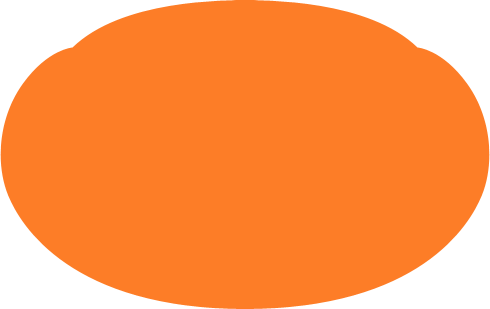
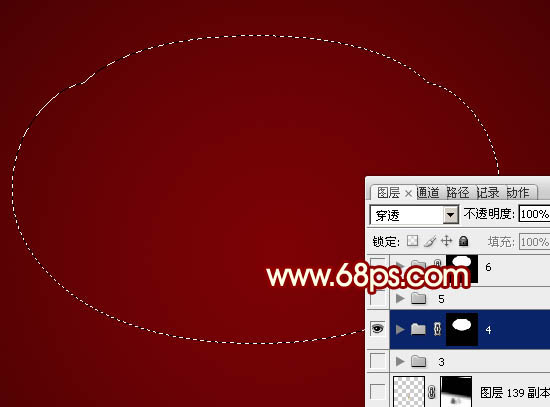
<图2>
3、在组里新建一个图层,选择渐变工具,颜色设置如图3,由上至下拉出红色至深红色线性渐变。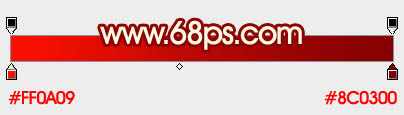
<图3>
4、新建一个图层,开始制作左侧的暗部区域。先用钢笔勾出大致的暗部区域,羽化15个像素后填充暗红色。边缘及底部稍暗的部分需要再新建图层,用钢笔勾出选区,羽化后填充更暗的红色,如图4 - 6。
<图4> 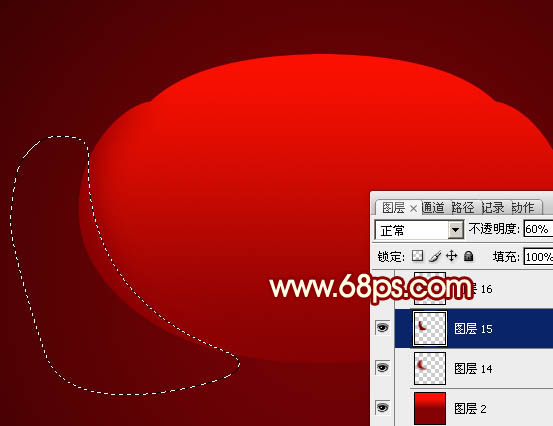
<图5> 
<图6>
5、新建一个图层,用钢笔勾出左侧第一个褶皱选区,把前景色设置为暗红色,选择画笔工具,画笔不透明度设置为5%左右,然后用画笔在选区右侧部分涂抹,效果如下图。
<图7> 
<图8>
6、新建一个图层,用钢笔勾出下图所示的选区,羽化8个像素后填充暗红色。
<图9>
7、新建一个图层,第二个褶皱也是同样的方法制作。
<图10>
8、新建一个图层,中间部分的褶皱也是同样的方法完成。
<图11>
9、新建一个图层,用钢笔勾出中间位置的高光选区,羽化6个像素后填充淡红色,如图12,13。
<图12> 
<图13>
10、新建一个图层,同样的方法制作右侧及其它部分的暗部,效果如下图。
<图14>
11、新建一个图层,现在来制作金属撑杆部分。用钢笔勾出中间撑杆的路径,转为选区后拉上图16所示的线性渐变。
<图15> 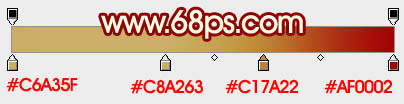
<图16>
12、新建一个图层,按Ctrl + Alt + G 创建剪贴蒙版,选择渐变工具,颜色设置如图17,然后由下至上拉出线性渐变。确定后选择椭圆选框工具,拉出图18所示的椭圆选区,然后按Delete删除选区部分的色块。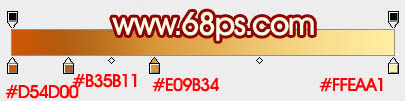
<图17> 
<图18>
13、新建一个图层,给撑杆的左侧边缘增加一点高光,右侧则增加一点阴影,如图19,20。
<图19> 
<图20>
14、新建图层,同样的方法制作其它的撑杆,效果如下图。
<图21>
15、新建一个图层,用钢笔勾出下图所示的选区,加上图23所示的径向渐变。
<图22> 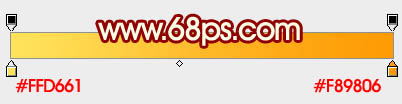
<图23>
16、新建一个图层,用钢笔勾出顶部的高光选区,羽化2个像素后填充橙黄色,混合模式改为“颜色减淡”,如下图。
<图24>
17、加入花纹素材,拉好渐变色效果如下图。

<图25>
18、新建一个图层,用钢笔勾出下图所示的选区,填充暗红色。
<图26>
19、新建一个图层,按Ctrl + Alt + G 创建剪贴蒙版,然后在当前图层下面新建一个图层,用钢笔勾出土27所示的选区,加上图28所示的线性渐变。
<图27> 
<图28>
20、新图层,其它部分也是用同上的方法加上渐变,如图29,30。
<图29> 
<图30>
21、用钢笔勾出土31所示的选区,然后创建色相/饱和度调整图层,参数及效果如下图。
<图31> 
<图32>
22、调出当前图层蒙版选区,创建亮度/对比度调整图层,参数及效果如下图。
<图33>
23、边缘部分再增加一点暗部,效果如下图。
<图34>
24、同样的方法制作底部的其它部分,效果如下图。
<图35> 
<图36> 
<图37>
25、在背景图层上面新建一个组,在组里新建图层,同样的方法制作装饰部分。
<图38> 
<图39> 
<图40>
26、再装饰一些线条,如图41,42。
<图41> 
<图42> 
<图43>
最后修饰细节,增加整体对比度,完成最终效果。

熱AI工具

Undresser.AI Undress
人工智慧驅動的應用程序,用於創建逼真的裸體照片

AI Clothes Remover
用於從照片中去除衣服的線上人工智慧工具。

Undress AI Tool
免費脫衣圖片

Clothoff.io
AI脫衣器

Video Face Swap
使用我們完全免費的人工智慧換臉工具,輕鬆在任何影片中換臉!

熱門文章

熱工具

記事本++7.3.1
好用且免費的程式碼編輯器

SublimeText3漢化版
中文版,非常好用

禪工作室 13.0.1
強大的PHP整合開發環境

Dreamweaver CS6
視覺化網頁開發工具

SublimeText3 Mac版
神級程式碼編輯軟體(SublimeText3)
 高級Photoshop教程:大師修飾和合成
Apr 17, 2025 am 12:10 AM
高級Photoshop教程:大師修飾和合成
Apr 17, 2025 am 12:10 AM
Photoshop的高級修圖與合成技術包括:1.使用圖層、蒙版和調整層進行基礎操作;2.通過調整圖像像素值實現修圖效果;3.利用多圖層和蒙版進行複雜合成;4.應用“液化”工具調整面部特徵;5.使用“頻率分離”技術進行細膩修圖,這些技術能提升圖像處理水平並實現專業級效果。
 Photoshop的主要特徵:深度潛水
Apr 19, 2025 am 12:08 AM
Photoshop的主要特徵:深度潛水
Apr 19, 2025 am 12:08 AM
Photoshop的關鍵功能包括圖層與蒙版、調整工具、濾鏡與效果。 1.圖層與蒙版允許獨立編輯圖像部分。 2.調整工具如亮度/對比度可修改圖像色調和亮度。 3.濾鏡與效果可快速添加視覺效果。掌握這些功能可以幫助創意專業人士實現創意願景。
 使用Photoshop:創意可能性和實際用途
Apr 22, 2025 am 12:09 AM
使用Photoshop:創意可能性和實際用途
Apr 22, 2025 am 12:09 AM
Photoshop在實際應用中非常實用且具有創造性。 1)它提供基本編輯、修復和合成功能,適合初學者和專業人士。 2)高級功能如內容識別填充和圖層樣式可提升圖像效果。 3)掌握快捷鍵和優化圖層結構能提高工作效率。
 Photoshop和數字藝術:繪畫,插圖和合成
Apr 18, 2025 am 12:01 AM
Photoshop和數字藝術:繪畫,插圖和合成
Apr 18, 2025 am 12:01 AM
Photoshop在數字藝術中的應用包括繪畫、插圖和圖像合成。 1)繪畫:使用畫筆、鉛筆和混合工具,藝術家可創造逼真效果。 2)插圖:通過矢量和形狀工具,藝術家可精確繪製複雜圖形並添加效果。 3)合成:利用蒙版和圖層混合模式,藝術家可將不同圖像元素無縫融合。
 使用Photoshop進行圖形設計:品牌和更多
Apr 16, 2025 am 12:02 AM
使用Photoshop進行圖形設計:品牌和更多
Apr 16, 2025 am 12:02 AM
使用Photoshop進行品牌設計的步驟包括:1.使用鋼筆工具繪製基本形狀,2.通過圖層樣式添加陰影和高光,3.調整顏色和細節,4.使用智能對象和動作自動生成不同版本的設計。 Photoshop通過圖層和蒙版的靈活性,幫助設計師創建和優化品牌元素,從簡單的標誌到復雜的品牌指南,確保設計的一致性和專業性。
 攝影師的Photoshop:增強和修飾圖像
Apr 25, 2025 am 12:01 AM
攝影師的Photoshop:增強和修飾圖像
Apr 25, 2025 am 12:01 AM
在Photoshop中增強和修飾照片可以通過調整亮度和對比度、使用修復畫筆工具來實現。 1)調整亮度和對比度:通過Image->Adjustments->Brightness/Contrast菜單,增加亮度和對比度以改善曝光不足的照片。 2)使用修復畫筆工具:選擇工具欄中的HealingBrushTool,塗抹以去除圖像中的雜點或疤痕。
 Photoshop最有用的是:常見任務和項目
Apr 23, 2025 am 12:06 AM
Photoshop最有用的是:常見任務和項目
Apr 23, 2025 am 12:06 AM
Photoshop擅長圖像編輯、圖層和蒙版、數字繪畫及多種設計應用。 1)圖像編輯與修復:去除瑕疵,調整色彩和亮度。 2)圖層與蒙版:非破壞性編輯和創作。 3)數字繪畫與插圖:創作藝術作品。 4)實際應用:平面設計、網頁設計和數字藝術創作。
 Photoshop的訂閱模型:您的錢是什麼
Apr 15, 2025 am 12:17 AM
Photoshop的訂閱模型:您的錢是什麼
Apr 15, 2025 am 12:17 AM
Photoshop的訂閱模式值得購買。 1)用戶可以隨時訪問最新版本和跨設備使用。 2)訂閱費用低,提供持續更新和技術支持。 3)高級功能如神經濾鏡可用於復雜圖像處理。儘管長期成本較高,但其便利性和功能更新對專業用戶很有價值。






